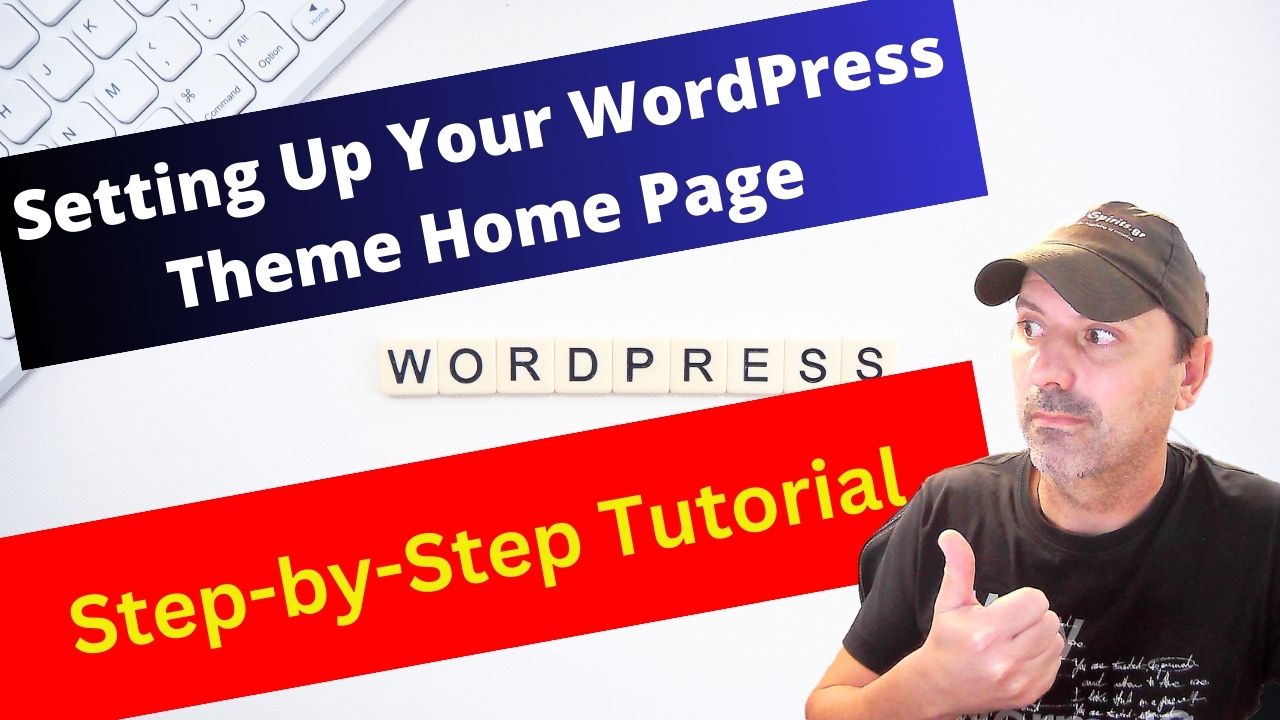Als WordPress Benutzer, möchten Sie vielleicht die Standard-Startseite in etwas Persönlicheres und Ansprechenderes ändern. Zum Glück, WordPress bietet eine flexible und benutzerfreundliche Plattform, mit der Sie die Startseite Ihrer Website ganz einfach anpassen können. In diesem Artikel werden wir Sie durch den Prozess der Änderung der Startseite in WordPressund ermöglicht Ihnen, eine fesselnde und einzigartige Online-Präsenz zu schaffen.
Schritt 1: Auswählen einer neuen Homepage
Der erste Schritt bei der Änderung Ihrer Homepage ist die Entscheidung, welche Inhalte Sie präsentieren möchten. WordPress bietet mehrere Optionen, darunter statische Seiten und dynamische Inhalte.
Statische Seiten: Um eine statische Seite als Startseite zu verwenden, navigieren Sie zur Seite WordPress Dashboard und klicken Sie im linken Menü auf "Einstellungen". Wählen Sie "Lesen" aus dem Dropdown-Menü. Wählen Sie unter dem Abschnitt "Ihre Homepage wird angezeigt" die Option "Eine statische Seite". Wählen Sie dann die gewünschte Seite aus dem Dropdown-Menü "Homepage". Speichern Sie Ihre Änderungen, und die ausgewählte Seite wird zu Ihrer neuen Homepage.
Dynamischer Inhalt: Wenn Sie es vorziehen, dynamische Inhalte auf Ihrer Homepage zu präsentieren, können Sie Folgendes nutzen WordPressdie integrierte Blog-Funktionalität. Führen Sie dazu die gleichen Schritte wie oben aus, aber wählen Sie statt einer statischen Seite die Option "Ihre letzten Beiträge". Dadurch werden Ihre neuesten Blogbeiträge auf der Startseite angezeigt.
Schritt 2: Anpassen Ihrer Homepage
Sobald Sie Ihre bevorzugte Homepage-Option ausgewählt haben, können Sie sie an Ihre Vorstellungen anpassen.
Anpassen einer statischen Seite: Wenn Sie eine statische Seite als Startseite gewählt haben, können Sie diese weiter personalisieren, indem Sie den Inhalt bearbeiten, Bilder hinzufügen oder Elemente neu anordnen. Navigieren Sie dazu zum Abschnitt "Seiten" im Menü WordPress Dashboard und wählen Sie die Seite aus, die Sie ändern möchten. Verwenden Sie den integrierten Editor, um Änderungen vorzunehmen, und vergessen Sie nicht, Ihre Aktualisierungen zu speichern.
Dynamischen Inhalt anpassen: Wenn Sie sich für die Anzeige Ihrer neuesten Beiträge entschieden haben, können Sie das Aussehen und das Layout Ihrer Blog-Seite anpassen. WordPress bietet eine breite Palette von Themen und Vorlagen, mit denen Sie das Design Ihrer Blogseite ändern können. Navigieren Sie zum Abschnitt "Erscheinungsbild" in der WordPress Dashboard und wählen Sie "Themes". Wählen Sie ein Thema, das Ihrem Stil entspricht, und installieren Sie es. Nach der Installation können Sie die Einstellungen des Themas nach Ihren Wünschen anpassen.
Schritt 3: Verbessern Sie Ihre Homepage
Um Ihre Homepage wirklich hervorzuheben, sollten Sie die folgenden Verbesserungen vornehmen:
Widgets: WordPress bietet eine Vielzahl von Widgets, mit denen Sie Ihrer Homepage zusätzliche Funktionen und Merkmale hinzufügen können. Von Social-Media-Feeds bis hin zu Kontaktformularen können Widgets die Benutzerfreundlichkeit und das Engagement erheblich verbessern.
Plugins: Erforschen Sie die umfangreiche Bibliothek von WordPress Plugins, um Ihrer Homepage erweiterte Funktionen hinzuzufügen. Beliebte Plugins wie Yoast SEO, Jetpack und WooCommerce können Ihre Website für Suchmaschinen optimieren, die Leistung verbessern und E-Commerce-Funktionen ermöglichen.
Visuelle Elemente: Binden Sie auffällige visuelle Elemente wie hochwertige Bilder, Videos oder Slider ein, um Ihre Homepage visuell ansprechend zu gestalten. Verwenden Sie WordPressMedienbibliothek, um Ihre Mediendateien hochzuladen und zu verwalten.
Schlussfolgerung
Ändern Sie Ihre Homepage in WordPress ermöglicht es Ihnen, eine einzigartige und fesselnde Online-Präsenz zu erstellen. Wenn Sie die in diesem Artikel beschriebenen Schritte befolgen, können Sie Ihre Homepage ganz einfach anpassen, die am besten geeigneten Inhalte auswählen und ihre Funktionalität verbessern. Mit WordPressMit der intuitiven Benutzeroberfläche und den umfangreichen Anpassungsoptionen können Sie eine einprägsame und ansprechende Homepage erstellen, die bei Ihren Besuchern einen bleibenden Eindruck hinterlässt.